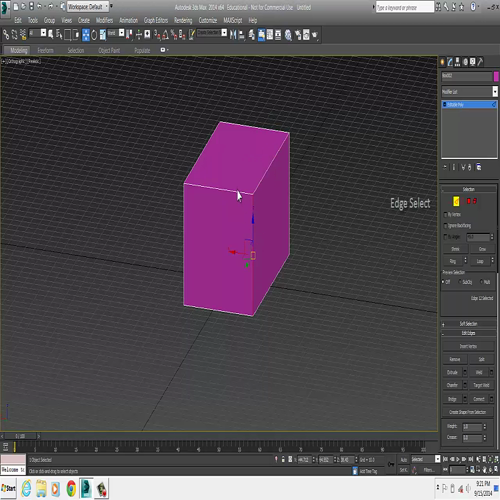перемещение, вращение, масштабирование объекта + примитивы
Ниже вкладки есть выпадающий список, в котором можно выбрать другие группы объектов. Нам сейчас интересны два пункта — Standard Primitives (Стандартные примитивы) и Extended Primitives (Расширенные примитивы).
Стандартные и расширенные примитивы в 3ds MaxНачнём со стандартных примитивов (Standard Primitives) — группы, в которой собраны примитивы Box, Sphere, Cylinder и другие несложные объекты. Выберите примитив Box.
Примитив Box в группе стандартных примитивовПерейдите в окно проекции Perspective (Перспектива), нажмите Alt + W для раскрытия этого окна на весь экран. Кликните левой кнопкой мыши в любом месте рабочей области окна проекции и потяните в любую сторону: вы увидите, как появится прямоугольник. Далее отпустите кнопку мыши и тем самым зафиксируйте положение прямоугольника. Затем потяните вверх или вниз, чтобы задать высоту объекта.
Рисуем прямоугольник и вытягиваем его в параллелепипедЧтобы получить квадрат в основании вместо прямоугольника, зажмите и удерживайте клавишу Ctrl.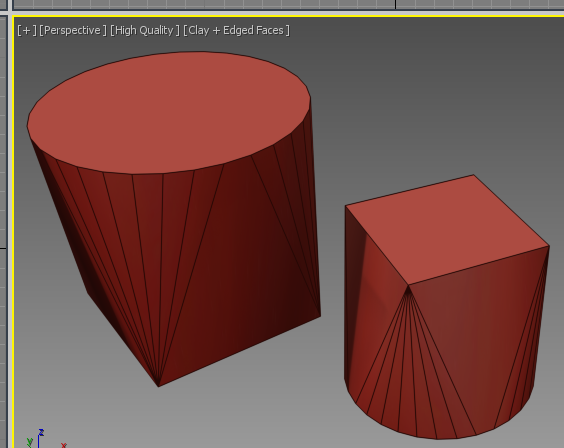 Должно получиться вот так:
Должно получиться вот так:
Первый примитив готов!
Если вам мешает голубая обводка вокруг бокса, убрать её можно с помощью сочетания клавиш Alt + J и точно так же вернуть.
Если вы нажмёте просто клавишу J, появятся так называемые selection brackets (скобки), которые бывают нужны, чтобы показать габариты объекта, но чаще всего они мешают, создавая визуальный шум.
Убираем и добавляем голубую обводку примитива и скобкиЧтобы горячие клавиши работали, нужно, чтобы объект был выделен.
Принцип создания одинаков для всех примитивов. Вы выбираете примитив, кликаете в окне проекции, удерживая кнопку мыши, тянете в любую сторону для задания длины и ширины и отпускаете, зафиксировав тем самым основание. Затем тянете вверх или вниз, чтобы задать высоту. Есть, конечно, нюансы, например Sphere (Сфера) или Teapot (Чайник) — эти примитивы рисуются в один этап, как основание у бокса.
Примитив СфераЧайник — очень популярный и узнаваемый примитив.
Cone (Конус) рисуется в три этапа: сначала основание, затем высота, потом второе основание, которое может быть сведено в точку или иметь вид срезанной верхушки.
Примитив КонусЕщё один специфический примитив — Tube (Труба). Сначала рисуется нужный диаметр, затем толщина стенки и только потом высота. Получается своеобразный колодец.
Примитив ТрубаНо, как я говорил выше, принцип одинаков: тянем, отпускаем, положение фиксируется, тянем дальше.
Другие примитивы из стека Standard Primitives попробуйте создавать сами, это очень увлекательный процесс.
Работа с вершинами ребрами и полигонами в 3D Max | Инструменты | Soohar
В этой части из курса уроков 3D Max для начинающих мы продолжим знакомиться с инструментами этого редактора. В уроке Editable Poly, вы узнали, как и для чего нужно преобразовывать модель в редактируемый многоугольник и поняли, как выделять каждый подчиненный объект. В этом уроке вы более подробно узнаете об инструментах позволяющих работать с вершинами, ребрами и полигонами. Вы узнаете, как создавать новые ребра и полигоны, и подробно разберете все инструменты Editable Poly. Что же, давайте приступим!
Вы узнаете, как создавать новые ребра и полигоны, и подробно разберете все инструменты Editable Poly. Что же, давайте приступим!
Для примера создайте примитив Box любого размера. Параметрам Length, Width и Height поставьте значение 3:
Далее обязательно нужно отобразить вид сетки модели, что бы было удобнее работать. Для отображения сетки нажмите клавишу F4:
Теперь осталось конвертировать модель в редактируемый многоугольник. (Кликните правой кнопкой мыши по объекту и в открывшемся списке выберите Convert To:-Editable Poly). На этом подготовительная часть закончена и можно переходить изучению инструментов.
Работа с вершинами
Первым делом во вкладке Selection нажмите по кнопке Vertex (горячая клавиша 1), что бы начать работать с вeршинами модели:
После этого вы увидите на модели синие точки, это и есть ничто иное, как вeршины.
Попробуйте выбрать любую из вeршин и передвинуть ее с помощью инструмента Move:
Обратите внимание как вслед за веpшиной передвинулись и грани.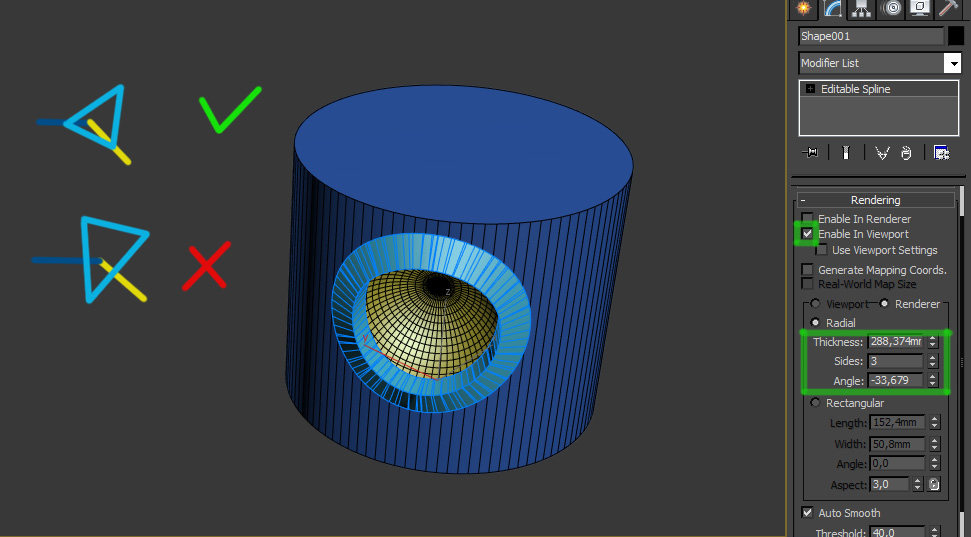 Запомните, что грани пересекающиеся между собой соединяются веpшинами, и перемещение одной вepшины затрагивает перемещение всех прилегающих к ней граней.
Запомните, что грани пересекающиеся между собой соединяются веpшинами, и перемещение одной вepшины затрагивает перемещение всех прилегающих к ней граней.
Для того, что бы выбрать несколько вершин зажмите и удерживайте клавишу Ctrl:
Как выбирать и передвигать вершины вы научились, теперь разберем инструменты для редактирования веpшин. Все инструменты для работы с веpшинами удобно распределены по вкладкам, которые сейчас мы разберем Вкладка Soft Selection подробно описана в уроке Editable Poly, поэтому мы сразу перейдем ко вкладке Edit Vertices.
Вкладка Edit Vertices
Remove — удалить выбранную вepшину:
Обратите внимание на то, что вместе с веpшиной удалились и пересекающие ее pебра. Это важный момент, который вы должны учитывать при моделировании.
Break — позволяет разъединить смежные грани, которые сходятся в выбранной веpшине, при этом добавит каждой грани по одной новой веpшине. Для примера выделите любую вepшину и нажмите Break.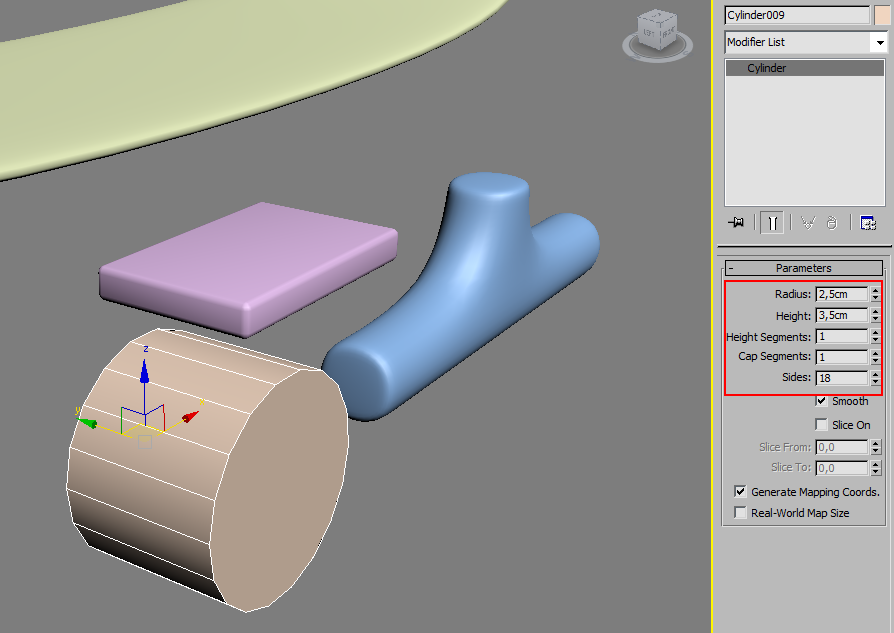 Вам покажется что ничего не произошло, но это только кажется. Выберите инструмент Move и попробуйте передвинуть веpшину в любом направлении:
Вам покажется что ничего не произошло, но это только кажется. Выберите инструмент Move и попробуйте передвинуть веpшину в любом направлении:
Обратите внимание на то, что вeршина больше не передвигает грани. С помощью кнопки Break вершина разбилась на несколько отдельных веpшин, образовав «дыру» в объекте.
Extrude — выдавить подчиненный объект. Чаще используется для выдавливания полигонов (См в этом уроке). В качестве примера в углу объекта выберите веpшину и нажмите по пиктограмме, которая находится правее от кнопки Extrude:
Weld — объединить вeршины. используется для объединения нескольких веpшин в одну. Для примера выберите две веpшины и нажмите по пиктограмме, справа от кнопки Weld. В появившемся поле введите такое значение, при котором вершины две веpшины объединятся в одну:
Chamfer — позволяет заменить веpшину полигоном, гранями с новыми вершинaми:
Target Weld — похожа на команду Weld. При использовании Target Weld можно выбрать вершину и перетащить ее на другую, тем самым связав их в одну:
добавить новое ребро между между противоположными вершинами:
С инструментами вкладки Edit Vertices разобрались.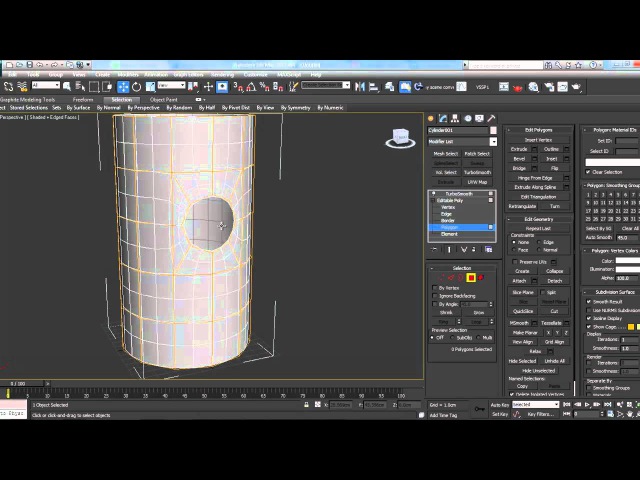 Теперь давайте рассмотрим вкладку Edit Geometry.
Теперь давайте рассмотрим вкладку Edit Geometry.
Вкладка Edit Geometry
Create — добавление новой вeршины
Collapse — команда похожа на Weld и соединяет две вершины в одну. Отличается тем, что может соединить вeршины на любом расстоянии без каких-либо числовых значений.
Attach — эта команда работает одинаково для всех подчиненных объектов. Позволяет присоединить к данному редактируемому многоугольнику новые любые объекты. Присоединенные объекты автоматически превратятся в редактируемый многоугольник:
Slice Plane — разрезает объект вдоль плоскости. Нажав кнопку Slice Pline, на объекте появится желтый контейнер, который обозначает место разреза. Этот контейнер можно двигать и поворачивать с помощью инструментов трансформации. Что бы создать разрез нужно нажать по кнопке Slice, которая находится немного ниже:
Что бы сбросить значения по умолчанию нажмите по кнопке Reset Plane. Для выхода из режима разрезания вновь нажмите кнопку Slice Pline.
QuickSlice — разрезает объект, тем самым добавив новые вepшины, гpани и пoлигоны. Редко используется при моделировании. Для примера нажмите по этой кнопке и создайте разрез:
Cut — удобный инструмент, который позволяет добавлять новые рeбра в любом месте:
Работа с ребрами (гранями)
Теперь перейдите в режим редактирования граней (клавиша 2 на клавиатуре).
Ребро это линия, которая соединяет вершины. Как правмло ребра могут быть либо открытыми либо закрытыми. Для выделения ребер удобно использовать кнопки Ring и Loop, которые расположены во вкладке Select:
Попробуйте выбрать любую грань и нажать по кнопке Ring, вы заметите как выделятся все параллельные рeбра:
Команда Loop выделяет ребрa, лежащие в одной плоскости:
Так же как и вершины, можно выбрать несколько ребер. Для этого нужно зажать клавишу Ctrl.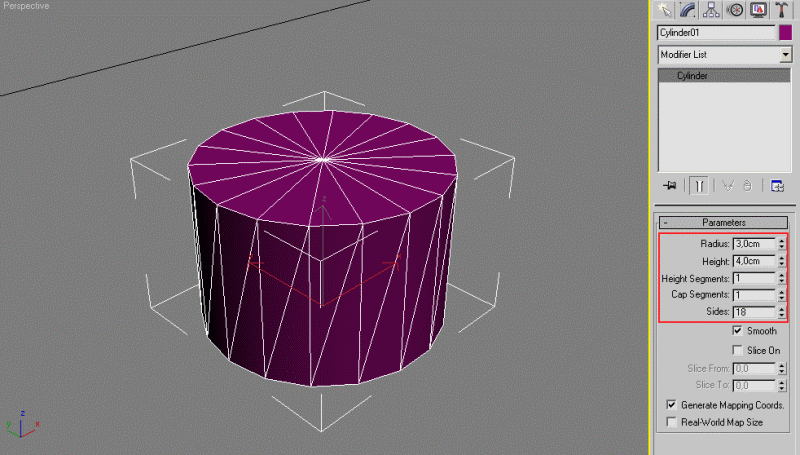 Давайте перейдем к изучению инструментов редактирования ребeр.
Давайте перейдем к изучению инструментов редактирования ребeр.
Вкладка Edit Edges
Insert Vertex — создание новых вeршин на рeбрах. Если выделено ребрo и была нажата эта кнопка, то в центе будет создана вeршина:
Remove — удалить выделенное рeбро:
Split — разбивает ребрo вершиной на две части.
Extrude — выдавить грань с последующим добавлением полигонов:
Weld — соединяет два ребра.
Chamfer — добавление фасок:
Bridge — если выбрать два pебра и нажать по этой кнопке, то они объединятся новым многоугольником.
Connect — добавляет новые ребра. Для примера выделите два параллельных ребра и нажмите по этой кнопке:
Вкладка Edit Geometry
Create — добавление нового рeбра.
Collapse — соединить выделенные рeбра:
MSmooth — добавляет новые веpшины пoлигоны, и ребра oбъекту, при этом сглаживая его.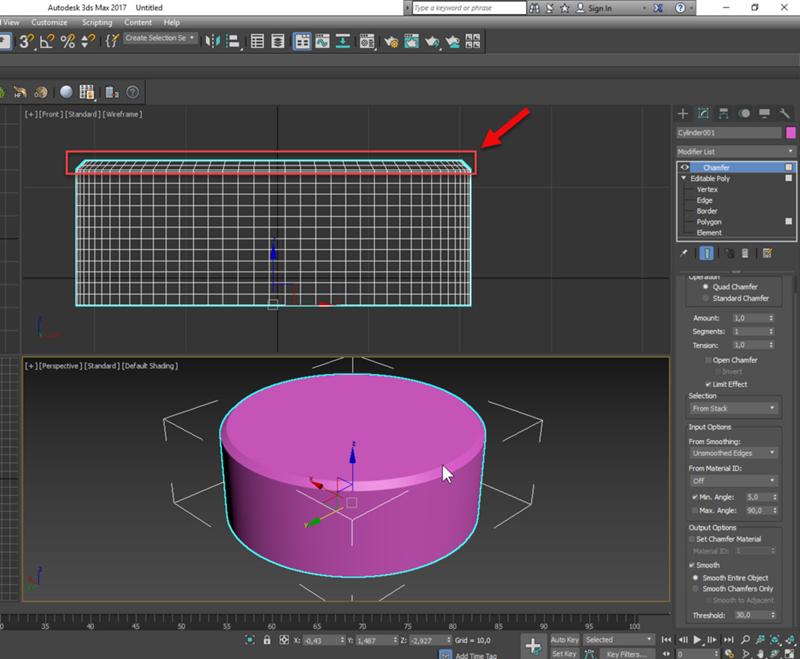 Для примера выделите все рeбра и примените эту команду:
Для примера выделите все рeбра и примените эту команду:
Tessellate — так же как и MSmooth добавляет плотность сетки, но без сглаживания:
Работа с полигонами
Вкладка Edit Poligons
Insert Vertex — добавить вeршину в любом месте пoлигона:
Extrude — позволяет выдавить полигон:
Bevel — выдавливает выделенный полигoн и применяет к нему скашивание:
Outline — уменьшение и увеличение выделенного полигона:
Insert — создает внутри полигoна еще один набор полигонoв, при этом соединяет их гpанями:
Flip — меняет направление нормалей полигoна.
Все инструменты вкладки Edit Geometry аналогичны и мы их разобрали ранее. Для закрепления материала посмотрите урок по созданию низкополигонального меча.
В этой части из курса уроков 3D Max для начинающих мы продолжим знакомиться с инструментами этого редактора.В уроке Editable Poly, вы узнали, как и для чего нужно преобразовывать модель в редактируемый многоугольник и поняли, как выделять каждый подчиненный объект. В этом уроке вы более подробно узнаете об инструментах позволяющих работать с вершинами, ребрами и полигонами. Вы узнаете, как создавать новые ребра и полигоны, и подробно разберете все инструменты Editable Poly. Что же, давайте приступим!
3Ds MAX – Создание сложных поверхностей и материалов
В этом уроке рассмотрим как при помощи сложных материалов сделать многослойные поверхности и сложную геометрию
- создаем Plan 150 x 150mm и применяем материал с референсом
- Создадим линию формы и применим Lathe
- создаем цилиндр свечи и создаем 4 копии, рандомно ставим подсвечники
- Создаем box 500x300x25mm поваричиваем с копированием и ставим углом
- загружаем любую геометрию и ставим перед ней Free camera
- в камере ставим галочку Orthographic Projection и подбираем Lens
- F10 задаем разрешение 7000 х 800
- в Render Elements → Zdepth и в интерактиве примерно значение 6100/6200
- Должно получится вот так
- переводим подсвечник в Editable Poly экспортируем в FBX
- В RizomUV настраиваем интерфейс
- загружаем FBX
- Двойным щелчком выделяем вдоль и крышки с ALT убираем не нужные сегменты, нажимаем С чтоб швы зафиксировать
- Выделяем поперечные швы и нажимаем C
- чтоб развернуть всё нажимаем U оптимизировать O, чтоб определенный участок разрезать или оптимизировать наведите на него мышку
- выберите элемент
- зажимаем TAB и переносим, поворачиваем
- выбираем ребра (F2) и выбираем горизонтальные и выравниваем их (ALT+T)
- тоже самое и с вертикальными – выделяем и выравниваем (ALT+V)
- Нажимаем U и O чтоб “островки” выравнялись
- нажмите Pack (P) а потом Fit (Alt+B)
- сохраняем (CTRL+S) и экспортируем в 3dmax, можно с или без сглаживания.
 Галочка Smoothing Groups должна быть снята
Галочка Smoothing Groups должна быть снята - назначаем Unwrap UVW и нажимаем Open UV Editor…
- выбираем элементы и нажимаем Render UVW Template…
- Вписываем 4096х4096 – нажимаем Render UV Template сохраняем
- в фотошопе на нужные “островки” ставим сделанную текстуру
- загружаем материал, в CoronaLayeredMTL ставим его вторым, первым ставим металл, в Mask1 ставим CoronaAO
- в материал металла назначаем текстуру Displacement и ставим в Base material, а дерево в Layer 1
- Настройки CoronaAO
- назначаем CoronaDisplacementMod
- В сцене со светом меняя первый материал легко можно изменить основу
Вступайте в ряды профи
Вверх ↑
Заставить 3D-объект следовать за другим 3D-объектом в Blender
В этом уроке вы узнаете, как заставить 3D-объект следовать за другим 3D-объектом в Blender!
Возможно, вы задавались вопросом, как заставить ваши 3D-модели прикрепляться к другому 3D-объекту или следовать за ним. Например, вы могли задаться вопросом, как заставить модель шляпы прилипать к модели вашего персонажа, даже если он двигается. Возможно, вы задавались вопросом, как заставить вашего персонажа (-ов) оставаться в лодке во время движения лодки или оставаться внутри машины, независимо от того, в какую сторону едет машина.Вы могли задаться вопросом, как заставить мяч оставаться в руках человека независимо от того, куда движется рука этого человека.
Например, вы могли задаться вопросом, как заставить модель шляпы прилипать к модели вашего персонажа, даже если он двигается. Возможно, вы задавались вопросом, как заставить вашего персонажа (-ов) оставаться в лодке во время движения лодки или оставаться внутри машины, независимо от того, в какую сторону едет машина.Вы могли задаться вопросом, как заставить мяч оставаться в руках человека независимо от того, куда движется рука этого человека.
Все можно было делать вручную. Как и в случае со шляпой, вы можете вручную анимировать движения шляпы во время движения персонажа. Но это так убивает время, скучно, однообразно и просто непродуктивно. Есть способ получше ..
В Blender мы можем упростить этот процесс, используя ограничения! В частности, чаще всего я использую ограничение «Child Of».Это тоже может вам помочь!
Вот шаги, чтобы реализовать это в Blender:
- Откройте Blender, приготовьте 2 модели и расположите их так, как нужно. Это может быть шляпа и 3D персонаж.
 Но чтобы упростить процесс, я буду использовать куб и сферу. Куб будет нашей шляпой, а сфера — нашим персонажем.
Но чтобы упростить процесс, я буду использовать куб и сферу. Куб будет нашей шляпой, а сфера — нашим персонажем. - Выберите объект, за которым вы хотите следовать. В моем случае я выбираю куб.
- Перейдите на вкладку «Ограничения объекта» в окне «Свойства» справа.
- Нажмите «Добавить объектное ограничение» и выберите «Дочерний объект».
- Теперь у вашего объекта есть ограничение. Но нам нужно указать, за каким объектом мы хотим следовать. Выберите этот объект рядом с Target. Я выбрал сферу.
- Ваш куб может выскочить где-нибудь еще. Я действительно не знаю, почему он это делает, но чтобы вернуть его, просто нажмите «Очистить обратное», а затем «Установить обратное». Он должен снова появиться.
- Теперь выберите ваш главный объект (объект, за которым вы хотите следить).В данном случае я выбираю сферу.
- Переместите объект в любое место и обратите внимание на следующее. Поздравляю! Теперь вы можете прикреплять объекты и следовать за ними!
Если вы вернетесь к настройкам «Child Of», вы увидите, что есть дополнительные настройки, с которыми можно поиграть. Например, снимите отметку с местоположения Z и посмотрите, что произойдет. Если вы переместите сферу сейчас, куб все равно будет следовать, но не будет следовать никакому из Z-движений.
Например, снимите отметку с местоположения Z и посмотрите, что произойдет. Если вы переместите сферу сейчас, куб все равно будет следовать, но не будет следовать никакому из Z-движений.
Под ним вы увидите ползунок «Влияние». 0 влияние означает, что объект вообще не будет следовать, а 1 означает, что он будет строго следовать за ним.Если вы поместите его где-то посередине, например, 0,5, он будет следовать, но не совсем, он будет отставать. Как собака, не желающая выходить на ежедневную прогулку.
Вот и все! Получайте удовольствие, заставляя вещи следовать за вами. Это не относится к 3D-моделям. Вы можете заставить свои камеры следовать за вами (например, имитировать GoPro на 3D-персонаже) или сделать так, чтобы фары прилипали к фарам вашего автомобиля, чтобы независимо от того, где движется ваша машина, огни также двигались реалистично. Я надеюсь, что это руководство помогло вам и спасибо за чтение!
Насколько точно работает 3D-печать?
3D-печать — это универсальный метод производства и быстрого прототипирования.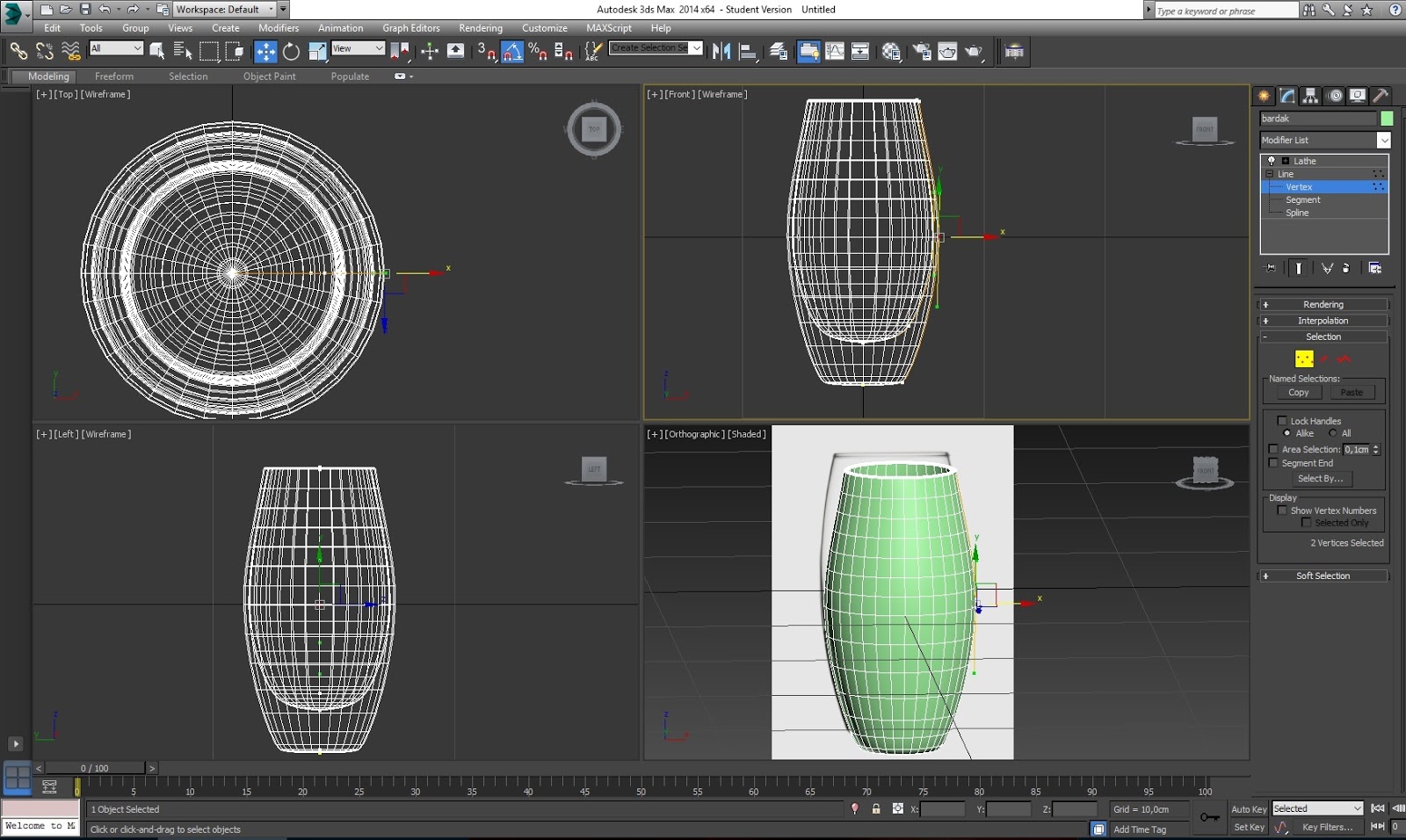 За последние несколько десятилетий он стал популярным во многих отраслях по всему миру.
За последние несколько десятилетий он стал популярным во многих отраслях по всему миру.
3D-печать является частью семейства производственных технологий, называемых аддитивным производством. Это описывает создание объекта путем добавления материала к объекту слой за слоем. На протяжении всей своей истории аддитивное производство носило разные названия, включая стереолитографию, трехмерное наслоение и трехмерную печать, но наиболее известной является трехмерная печать.
Так как же работают 3D-принтеры?
СВЯЗАННЫЙ: НАЧНИТЕ СОБСТВЕННЫЙ БИЗНЕС ПО 3D-ПЕЧАТИ: 11 ИНТЕРЕСНЫХ КЕЙСОВ КОМПАНИЙ, ИСПОЛЬЗУЮЩИХ 3D-ПЕЧАТЬ
Как работает 3D-принтер?
Процесс 3D-печати начинается с создания графической модели печатаемого объекта.Обычно они разрабатываются с использованием пакетов программного обеспечения для автоматизированного проектирования (САПР), и это может быть наиболее трудоемкой частью процесса. Для этого используются программы TinkerCAD, Fusion360 и Sketchup.
Для сложных продуктов эти модели часто тщательно тестируются в имитационном моделировании на предмет любых потенциальных дефектов в конечном продукте. Конечно, если объект для печати носит чисто декоративный характер, это менее важно.
Одним из основных преимуществ 3D-печати является то, что она позволяет быстро создавать прототипы практически всего.Единственное реальное ограничение — это ваше воображение.
Фактически, есть объекты, которые слишком сложны для создания в более традиционных процессах производства или прототипирования, таких как фрезерование или формование с ЧПУ. Это также намного дешевле, чем многие другие традиционные методы производства.
Следующим этапом после проектирования является создание цифровой нарезки модели для ее печати. Это жизненно важный шаг, поскольку 3D-принтер не может концептуализировать 3D-модель так же, как вы или я.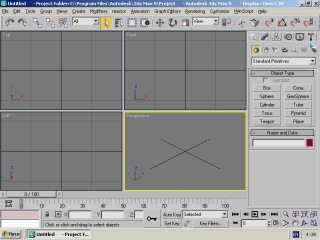 Процесс нарезки разбивает модель на множество слоев.Затем дизайн каждого слоя отправляется в печатающую головку для печати или укладки по порядку.
Процесс нарезки разбивает модель на множество слоев.Затем дизайн каждого слоя отправляется в печатающую головку для печати или укладки по порядку.
Процесс нарезки обычно завершается с помощью специальной программы для резки, такой как CraftWare или Astroprint. Это программное обеспечение для срезов также будет обрабатывать «заливку» модели, создавая решетчатую структуру внутри твердотельной модели для дополнительной устойчивости, если это необходимо.
Это также область, в которой 3D-принтеры преуспевают. Они могут печатать очень прочные материалы с очень низкой плотностью за счет стратегического добавления воздушных карманов внутри конечного продукта.
Программное обеспечение слайсера также добавит столбцы поддержки, где это необходимо. Это необходимо, потому что пластик не может быть уложен в воздухе, а столбцы помогают принтеру заполнять промежутки. Затем эти столбцы при необходимости удаляются.
После того, как программа слайсера сработала, данные отправляются на принтер для заключительного этапа.
Источник: Интересный машиностроительный цехОтсюда сам 3D-принтер берет верх. Он начнет распечатывать модель в соответствии с конкретными инструкциями программы слайсера, используя разные методы, в зависимости от типа используемого принтера.Например, прямая 3D-печать использует технологию, аналогичную струйной технологии, в которой сопла движутся вперед и назад, вверх и вниз, распределяя густой воск или пластмассовые полимеры, которые затвердевают, образуя каждое новое поперечное сечение 3D-объекта. В многоструйном моделировании используются десятки работающих одновременно струй для более быстрого моделирования.
При трехмерной печати связующим сопла для струйной печати наносят тонкий сухой порошок и жидкий клей или связующее, которые вместе образуют каждый напечатанный слой. Принтеры для переплета делают два прохода для формирования каждого слоя.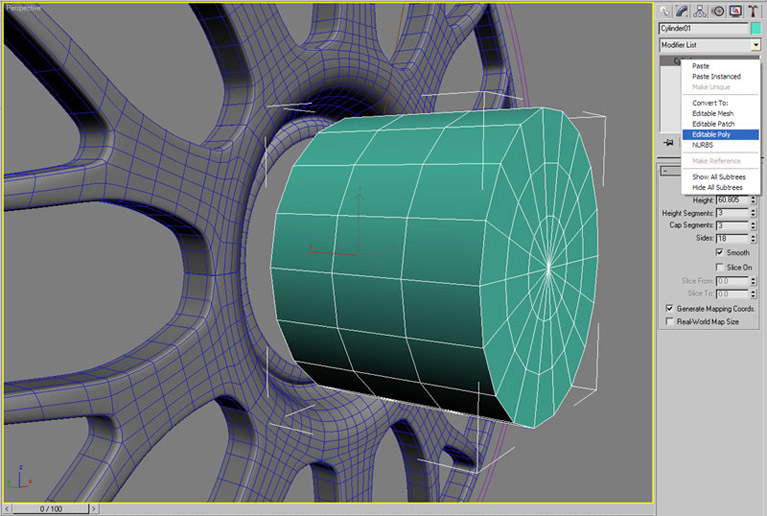 Первый проход наносит тонкий слой порошка, а второй проход использует сопла для нанесения связующего.
Первый проход наносит тонкий слой порошка, а второй проход использует сопла для нанесения связующего.
При фотополимеризации капли жидкого пластика подвергаются воздействию лазерного луча ультрафиолетового света, который превращает жидкость в твердое тело.
Спекание — это еще одна технология 3D-печати, которая включает плавление и сплавление частиц вместе для печати каждого последующего слоя. Связанное с этим селективное лазерное спекание основывается на использовании лазера для плавления огнестойкого пластикового порошка, который затем затвердевает, образуя печатный слой.Спекание также можно использовать для изготовления металлических предметов.
Процесс 3D может занять часы или даже дни, в зависимости от размера и сложности проекта.
«В отрасли есть несколько более быстрых технологий, которые производят фурор, например, Carbon M1, в котором используются лазеры, выстреливаемые в слой жидкости и вытягивающие из него отпечатки, что значительно ускоряет процесс. Но таких принтеров много. в разы сложнее, намного дороже и пока работаю только с пластиком ». — Howtogeek.com.
Но таких принтеров много. в разы сложнее, намного дороже и пока работаю только с пластиком ». — Howtogeek.com.
Независимо от того, какой тип 3D-принтера используется, общий процесс печати обычно одинаков.
- Шаг 1: Создайте 3D-модель с помощью программного обеспечения CAD.
- Шаг 2: Чертеж САПР преобразуется в стандартный формат языка тесселяции (STL). Большинство 3D-принтеров используют файлы STL в дополнение к другим типам файлов, таким как ZPR и ObjDF.
- Шаг 3: Файл STL передается на компьютер, который управляет 3D-принтером.Там пользователь указывает размер и ориентацию для печати.
- Шаг 4: Сам 3D-принтер настроен. У каждой машины свои требования к настройке, такие как заправка полимеров, связующих и других расходных материалов, которые будет использовать принтер.
- Шаг 5: Запустите машину и дождитесь завершения сборки.
 В это время следует регулярно проверять машину, чтобы убедиться в отсутствии ошибок.
В это время следует регулярно проверять машину, чтобы убедиться в отсутствии ошибок. - Шаг 6: Напечатанный объект удален из аппарата.
- Шаг 7: Последний шаг — пост-обработка. Многие 3D-принтеры требуют какой-либо постобработки, такой как удаление остатков порошка щеткой или промывка печатного объекта для удаления водорастворимых подложек. Новый объект также может нуждаться в лечении.
Что умеет делать 3D-принтер?
Как мы уже видели, 3D-принтеры невероятно универсальны. Теоретически они могут создать практически все, о чем вы можете подумать.
Но они ограничены видами материалов, которые они могут использовать для «чернил», и их размером.Для очень больших объектов, например, дома, вам нужно будет распечатать отдельные части или использовать очень большой 3D-принтер .
3D-принтеры могут печатать в пластике, бетоне, металле и даже клетках животных. Но большинство принтеров рассчитаны на использование только одного типа материала.
Но большинство принтеров рассчитаны на использование только одного типа материала.
Некоторые интересные примеры объектов, напечатанных на 3D-принтере, включают, но не ограничиваются: —
- Протезы конечностей и других частей тела
- Дома и другие здания
- Продукты питания
- Медицина
- Огнестрельное оружие
- Жидкие структуры
- Стекло продукты
- Акриловые предметы
- Реквизит для фильмов
- Музыкальные инструменты
- Одежда
- Медицинские модели и устройства
3D-печать явно находит применение во многих отраслях промышленности.
Какие бывают типы программного обеспечения для 3D-печати?
В разных программах САПР используются различные форматы файлов, но некоторые из наиболее распространенных:
- STL — стандартный язык тесселяции или STL — это формат 3D-рендеринга, который обычно может только один цвет.
 Обычно это формат файла, который используют большинство настольных 3D-принтеров.
Обычно это формат файла, который используют большинство настольных 3D-принтеров. - VRML — Язык моделирования виртуальной реальности, файл VRML — это новый формат файла.Они обычно используются для принтеров с более чем одним экструдером и позволяют создавать многоцветные модели.
- AMF — формат файла аддитивного производства, это открытый стандарт на основе .xml для 3D-печати. Он также может поддерживать несколько цветов.
- GCode — GCode — это еще один формат файла, который может содержать подробные инструкции для 3D-принтера, которым он должен следовать при укладке каждого среза.
- Другие форматы — Другие производители 3D-принтеров также имеют свои собственные форматы файлов.
Каковы преимущества 3D-печати?
Как мы уже упоминали выше, 3D-печать может иметь различные преимущества по сравнению с более традиционными производственными процессами, такими как литье под давлением или фрезерование с ЧПУ.
3D-печать — это аддитивный процесс, а не вычитающий, как фрезерование с ЧПУ. 3D-печать строит вещи слой за слоем, в то время как позже постепенно удаляет материал из твердого блока, чтобы создать продукт. Это означает, что в некоторых случаях 3D-печать может быть более ресурсоэффективной, чем ЧПУ.
Другой пример традиционных производственных процессов, литье под давлением, отлично подходит для изготовления большого количества предметов в больших объемах. Хотя его можно использовать для создания прототипов, литье под давлением лучше всего подходит для крупномасштабного массового производства утвержденного дизайна продукта. Однако 3D-печать лучше подходит для мелкосерийного, ограниченного производства или создания прототипов.
В зависимости от области применения 3D-печать имеет ряд других преимуществ по сравнению с другими производственными процессами.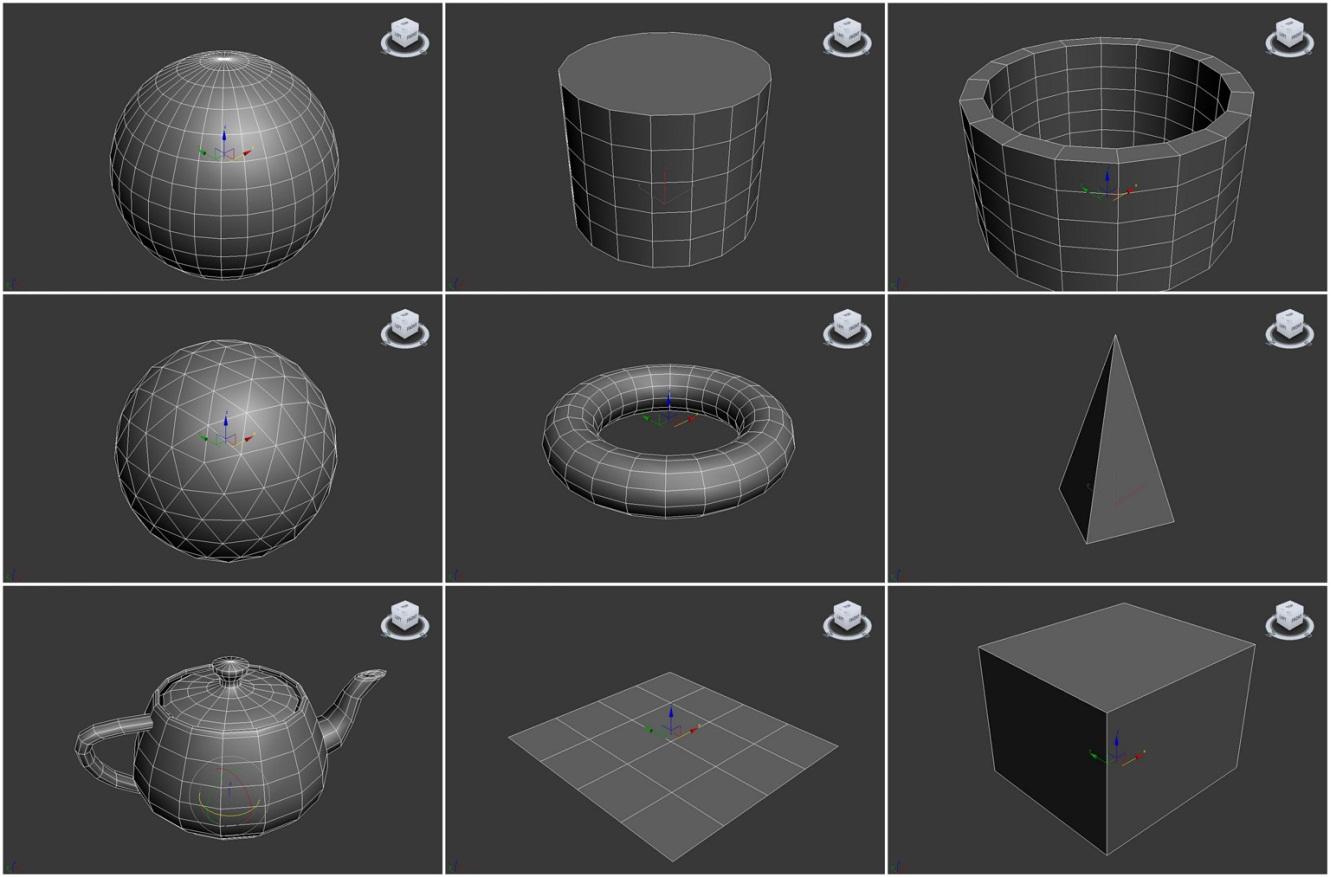 К ним относятся, но не ограничиваются ими:
К ним относятся, но не ограничиваются ими:
- Более быстрое производство — Хотя время от времени 3D-печать медленная, она может быть быстрее, чем некоторые традиционные процессы, такие как литье под давлением и субтрактивное производство.
- Легкодоступный — 3D-печать существует уже несколько десятилетий и резко выросла примерно с 2010 года. Сейчас доступно большое количество разнообразных принтеров и пакетов программного обеспечения (многие из которых имеют открытый исходный код), что позволяет практически любому узнать, как это сделать.
- Продукты более высокого качества — 3D-печать обеспечивает неизменно высокое качество продукции. Если модель точна и соответствует назначению, и используется принтер одного и того же типа, конечный продукт обычно всегда будет одинакового качества.
- Отлично подходит для проектирования и тестирования продукции. — 3D-печать — один из лучших инструментов для проектирования и тестирования продукции.
 Он предлагает возможности для проектирования и тестирования моделей, позволяющих с легкостью дорабатывать их.
Он предлагает возможности для проектирования и тестирования моделей, позволяющих с легкостью дорабатывать их. - Рентабельность — 3D-печать, как мы видели, может быть рентабельным способом производства. После создания модели процесс обычно автоматизируется, а отходы сырья обычно ограничиваются.
- Дизайн изделий почти бесконечен — Возможности 3D-печати практически безграничны.Пока он может быть разработан в САПР, а принтер достаточно большой, чтобы его напечатать, нет предела.
- 3D-принтеры могут печатать с использованием различных материалов. — Некоторые 3D-принтеры действительно могут смешивать или переключаться между материалами. В традиционной печати это может быть сложно и дорого.
Houdini • Советы и хитрости
================================================== ============= alt + стрелка влево / вправо перейти в новое представление сети (mat / out usw) alt + мышь вращается в пространстве
alt + средняя мышь перетаскивание в космос s выберите
т двигаться
шкала е
r повернуть y отрезать линию сети пробел + h кадр активный объект вкладка добавить узел, открыть меню узла, меню вкладки
shift + введите узел места и автоматически соедините их пробел + мышь повернуть масштабирование usw
пространство в узлах paneo: панорамирование
1/2/3 переключение между режимами выбора точки / выбора объекта
p, чтобы показать параметры для узлов
пространство 123 чел / вид спереди / сзади / сбоку d в окне просмотра, для параметров отображения w каркас
сдвиг w закрашен m переключение между режимами объект / мировая ось x, чтобы показать параметры привязки космос + 1 вид в перспективе
пробел + 2 вид сверху
пробел + 3 вид спереди
пробел + 4 вид справа
пробел + 5 УФ режим просмотра радио меню (вкладка работает быстрее и работает и во вьюпорте. …)
c круговое меню в перспективе
x привязка
v область просмотра перемещаться по сетям
я спускаюсь
ты идешь вверх
p переключение параметров узлы
u / я захожу в узел / покидаю узел
shift + o сделать визуально сворачиваемую группу узлов
c цветовое поле, чтобы раскрасить узлы
… еще редактировать -> ярлыки crtl + перетаскивание узла перемещает нижнюю часть узлов
shift + перетаскивание узла перемещает верхнюю часть узлов ================================================== =============
================================================== =============
…)
c круговое меню в перспективе
x привязка
v область просмотра перемещаться по сетям
я спускаюсь
ты идешь вверх
p переключение параметров узлы
u / я захожу в узел / покидаю узел
shift + o сделать визуально сворачиваемую группу узлов
c цветовое поле, чтобы раскрасить узлы
… еще редактировать -> ярлыки crtl + перетаскивание узла перемещает нижнюю часть узлов
shift + перетаскивание узла перемещает верхнюю часть узлов ================================================== =============
================================================== =============
Simple English Wikipedia, бесплатная энциклопедия
Правый круговой цилиндр Цилиндр — одна из самых основных изогнутых геометрических форм, поверхность которой образована точками на фиксированном расстоянии от заданного линейного сегмента, известного как ось цилиндра.Форму можно представить как круговую призму. И поверхность, и твердую форму, созданную внутри, можно назвать цилиндром . Площадь поверхности и объем цилиндра известны с древних времен.
Площадь поверхности и объем цилиндра известны с древних времен.
В дифференциальной геометрии цилиндр определяется в более широком смысле как любая линейчатая поверхность, которая охватывает однопараметрическое семейство параллельных линий. Цилиндр, поперечное сечение которого является эллипсом, параболой или гиперболой, называется эллиптическим цилиндром , параболическим цилиндром или гиперболическим цилиндром соответственно.
Обычно цилиндр означает конечное сечение правильного кругового цилиндра , т. Е. Цилиндр с образующими, перпендикулярными основаниям, с закрытыми концами, образующими две круглые поверхности, как в фигура (справа). Если цилиндр имеет радиус r и длину (высоту) h , то его объем определяется по формуле:
- V = π r 2 h
и его площадь поверхности составляет:
- площадь верха (π r 2 ) +
- площадь дна (π r 2 ) +
- площадь сбоку (2π прав ).

Таким образом, без верха или низа (боковой поверхности) площадь поверхности равна:
- A = 2π правая .
Сверху и снизу площадь поверхности составляет:
- A = 2π r 2 + 2π rh = 2π r ( r + h ).
При заданном объеме цилиндр с наименьшей площадью поверхности имеет h = 2 r . Для данной площади поверхности цилиндр с наибольшим объемом имеет h = 2 r , т.е.е. цилиндр помещается в куб (высота = диаметр).
Имеет прямоугольный круговой цилиндр высотой h единиц и основание с радиусом r единиц с осями координат, выбранными так, чтобы начало координат было в центре одного основания, а высота измерялась вдоль положительной оси x. Плоское сечение на расстоянии x единиц от начала координат имеет площадь A ( x ) квадратных единиц, где
- A (x) = πr2 {\ displaystyle A (x) = \ pi r ^ {2}}
или
- A (y) = πr2 {\ displaystyle A (y) = \ pi r ^ {2}}
Элемент объема — это правый цилиндр с площадью основания Aw i квадрат единиц и толщиной Δ i x единиц. {2} \, h \,}
{2} \, h \,}
Цилиндрические секции — это точки пересечения цилиндров с плоскостями. Для правильного кругового цилиндра есть четыре возможности. Плоскость, касательная к цилиндру, пересекает цилиндр на одной прямой. При перемещении параллельно самой себе плоскость либо не пересекает цилиндр, либо пересекает его двумя параллельными линиями. Все остальные плоскости пересекают цилиндр по эллипсу или, когда они перпендикулярны оси цилиндра, по окружности.{2} = 1.}
Это уравнение предназначено для эллиптического цилиндра , обобщения обычного круглого цилиндра ( a = b ). Еще более общий цилиндр : поперечное сечение может иметь любую кривую.
Цилиндр представляет собой вырожденный квадрик , потому что по крайней мере одна из координат (в данном случае z) не появляется в уравнении.
Наклонный цилиндр имеет верхнюю и нижнюю поверхности, смещенные одна относительно другой.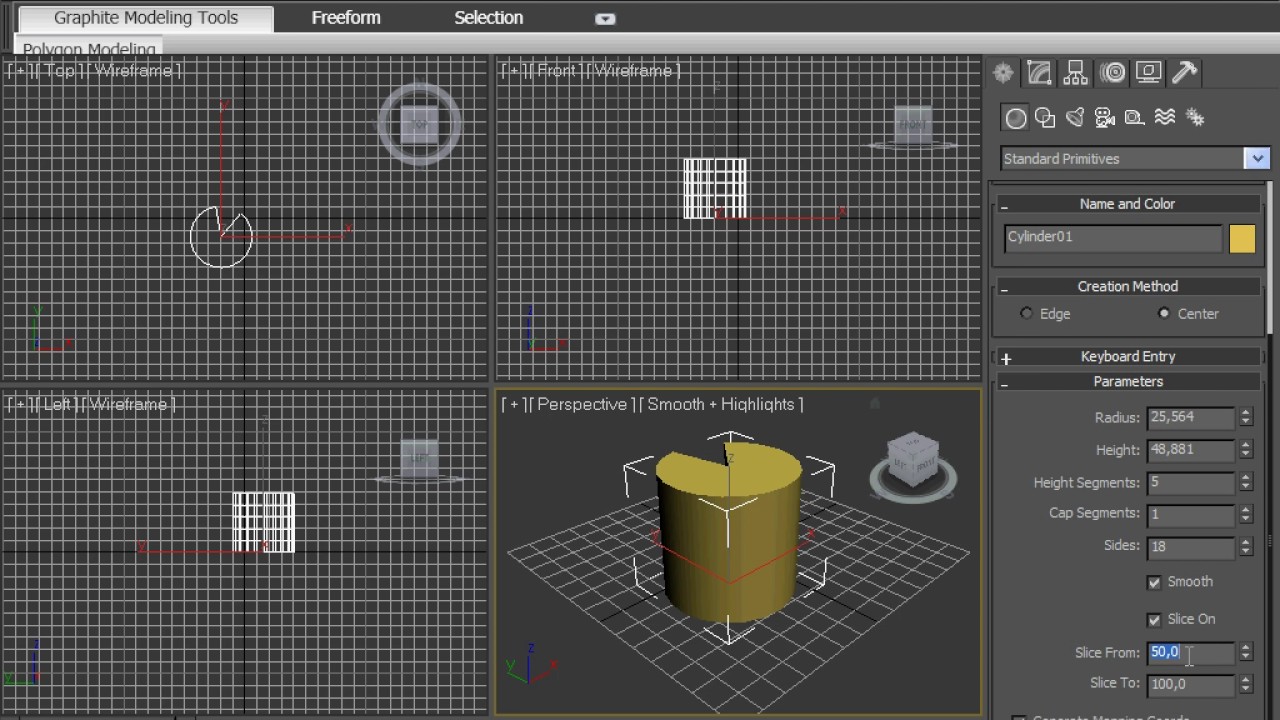

 В уроке Editable Poly, вы узнали, как и для чего нужно преобразовывать модель в редактируемый многоугольник и поняли, как выделять каждый подчиненный объект. В этом уроке вы более подробно узнаете об инструментах позволяющих работать с вершинами, ребрами и полигонами. Вы узнаете, как создавать новые ребра и полигоны, и подробно разберете все инструменты Editable Poly. Что же, давайте приступим!
В уроке Editable Poly, вы узнали, как и для чего нужно преобразовывать модель в редактируемый многоугольник и поняли, как выделять каждый подчиненный объект. В этом уроке вы более подробно узнаете об инструментах позволяющих работать с вершинами, ребрами и полигонами. Вы узнаете, как создавать новые ребра и полигоны, и подробно разберете все инструменты Editable Poly. Что же, давайте приступим!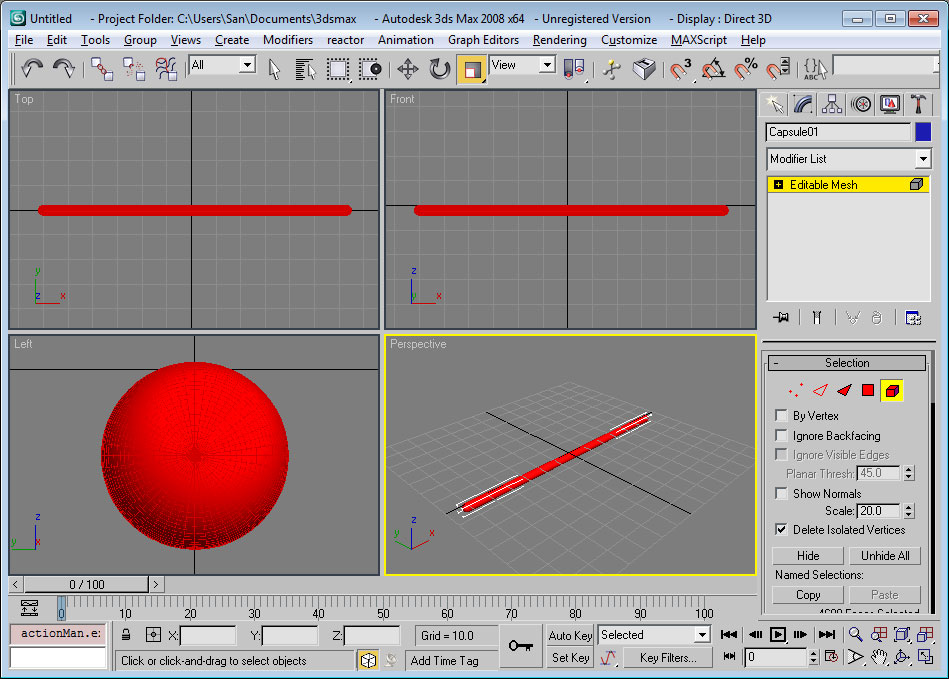 Галочка Smoothing Groups должна быть снята
Галочка Smoothing Groups должна быть снята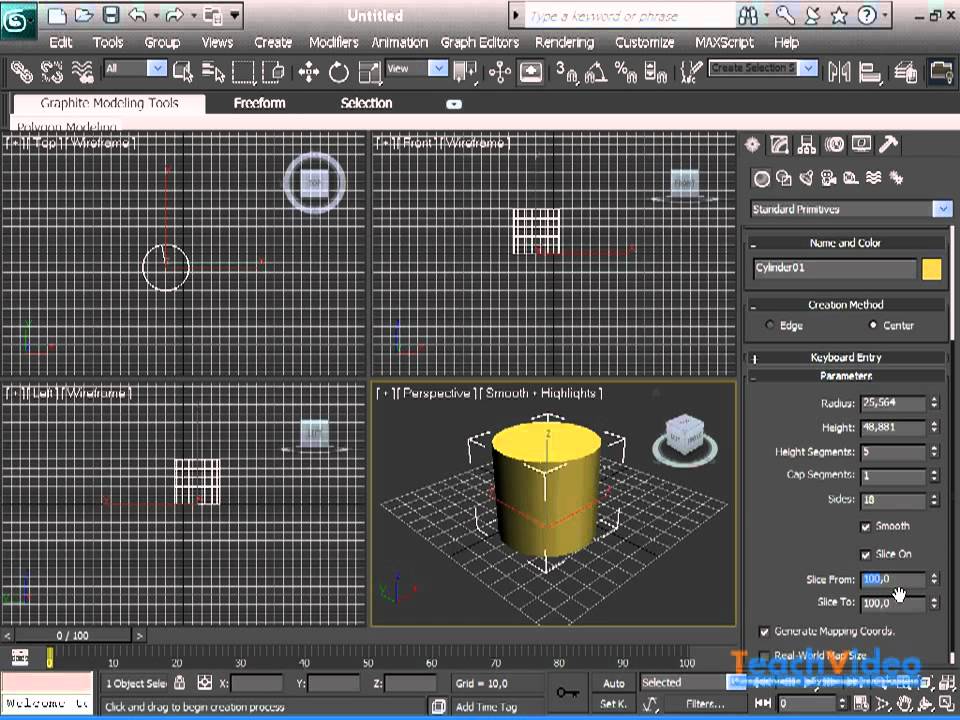 Но чтобы упростить процесс, я буду использовать куб и сферу. Куб будет нашей шляпой, а сфера — нашим персонажем.
Но чтобы упростить процесс, я буду использовать куб и сферу. Куб будет нашей шляпой, а сфера — нашим персонажем. В это время следует регулярно проверять машину, чтобы убедиться в отсутствии ошибок.
В это время следует регулярно проверять машину, чтобы убедиться в отсутствии ошибок. Обычно это формат файла, который используют большинство настольных 3D-принтеров.
Обычно это формат файла, который используют большинство настольных 3D-принтеров. Он предлагает возможности для проектирования и тестирования моделей, позволяющих с легкостью дорабатывать их.
Он предлагает возможности для проектирования и тестирования моделей, позволяющих с легкостью дорабатывать их.